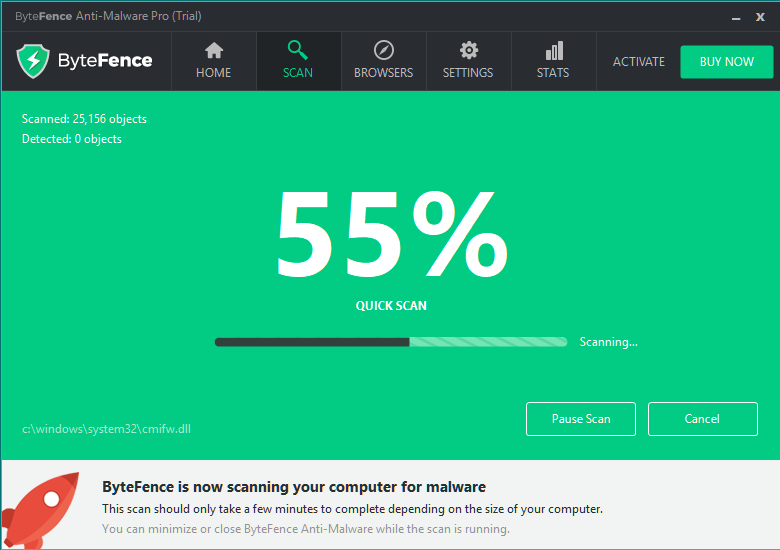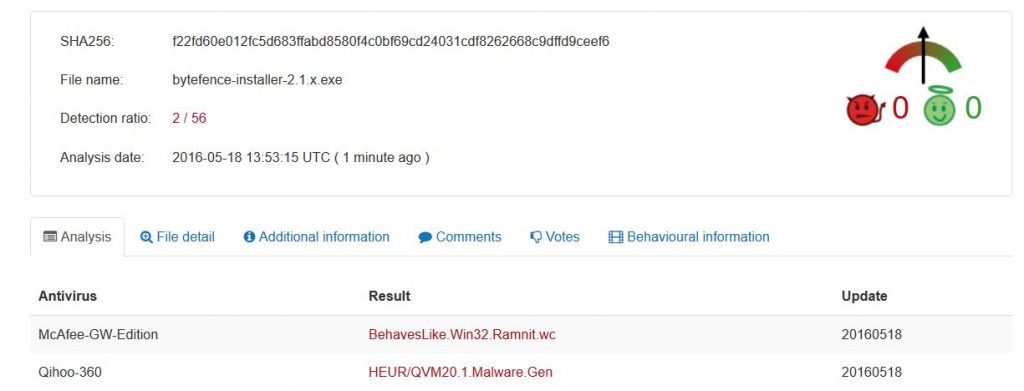ByteFence är inte ett virus och främjas som en legit program som skyddar system från olika typer av inkräktare, inklusive spionprogram, maskar, trojaner, Ransomware, etc. Programmet kan också skanna ditt system gratis. Även om detta är goda nyheter och det är en legitim programvara, experter rekommenderar att göra din forskning noggrant innan förlita sig på programvara för att skydda viktig information. För en, den version som är gratis har endast skanningsfunktioner och kräver att köpa den licensierade versionen för att undanröja eventuella hot. dessutom, Det har rapporterats om flera säkerhetsforum, inklusive Malwarebytes och BleepingComputer forum för att vara en “Lägg av” programvara.
Vad gör ByteFence Omdirigering Do?
Om installerat på datorn, ByteFence kan erbjuda för att ställa in sin domän ökning(.)bytefence(.)com som brukade vara en sökmotor. Sökmotorn för närvarande omdirigerar till nedladdningssidan av programvaran och stöder inte någon HTTPS-anslutning. Vad är mer, som nämns i deras integritetspolicy företaget kan använda cookies för att spåra viss statistik om vad användaren gör på nätet.
Experter tror att eftersom webben page`s hela första sidan var endast annonser som visas, dessa cookies kan ha använts tidigare för att visa dessa annonser baserat på vad användaren söker på nätet. Annonserna kan ha tidigare kopplat till flera olika tredje part och vi vet alla från sunt förnuft att vissa misstänkta webbplatser från tredje part kan dölja vissa risker för användaren, eftersom de alla har olika sekretesspolicy.
Vad är mer, installatör av ByteFence har upptäckts som en ad-stödda PUP av flera olika ansedda scanners såsom Virustotal och skydda spis.
Hur hamnade jag ByteFence Omdirigering på min pc
Enligt av ingenjörer säkerhets, ByteFence får använda några intressanta metoder som ska distribueras. Även om programmet kan vara tillgängliga(vid skrivande stund) på sin officiella webbplats (bytefence(.)med) och domänen som brukade vara sin sökmotor, det är tveksamt om användare har laddat ner den sig från det.
Oftast, Programmet kan installeras på användarnas datorer via medföljande installatörer. Med andra ord, det kan fästas till installationsguider för olika gratis program som kan förvärvas från ett antal mjukvaru dispenser webbplatser. Tyvärr, de flesta användare är inte så vaksamma när du installerar programvaran, De kanske bara vill få det överstökat så fort som möjligt. Genom att klicka på “Nästa” knappen om och om igen tills installationen är över kommer sannolikt leda till ytterligare program installeras utan att användaren faktiskt märker dem, såsom ByteFence. detta verktyg, kallas buntning används av många legitima program som en form av aggressiv marknadsföring.
ByteFence Omdirigering Beskrivning
Enligt ByteFence Privacy Policy, Det får inte lämna ut information till okända tredje part, men det kan ändra det och användarna kan förbli icke anmält om de går själva och läsa om förändringar i policy. Detta är ännu en anledning att överväga om du inte bör ta bort ByteFence Redirect från datorn.
Hur man tar bort ByteFence Omdirigering
Ofta program relaterade till sökmotorer såsom Sök(.)ByteFence(.)com kanske kan tas bort manuellt. dock, metoden är inte alltid effektivt, eftersom det kan finnas vissa cookies samt Windows register kälken precis som med annan programvara. Dessutom om du har besökt misstänkta tredje parts webbplatser annonseras, Det är viktigt att kontrollera din dator för andra oönskade program samt. Fortfarande, du kan prova programmet om du vill.
I det fall du har beslutat att ta bort den, bara att gå till Kontrollpanelen, Öppna listan över program, och avinstallera ByteFence. En annan sak att göra är att gå till din webbläsares inställningar och återställa dem. Du kanske också vill följa våra allmänna anvisningar för att manuellt ta bort oönskade program nedan att ta bort den metodiskt. Ibland, sådan programvara kan spridas till många mappar, så vissa kan fortfarande trots att du har tagit bort filer som hör till dem.
Beredningen före avlägsnande av Bytefence:
1.Se till att säkerhetskopiera dina filer.
2.Se till att ha denna instruktion sida alltid öppen så att du kan följa stegen.
3.Ha tålamod eftersom avlägsnandet kan ta lite tid.
Steg 1: Starta om datorn i felsäkert läge:
Steg 2: Skär ut Bytefence i Aktivitetshanteraren

Steg 3: Eliminera Bytefence s Skadliga register.
För de flesta Windows-varianter:


Steg 4: Söka efter alla virus filer, relaterade till Bytefence och säkra ditt system.
Om du är i Säkert läge, starta tillbaka till normalläge och följa stegen nedan
Det är lämpligt att köra en gratis genomsökning innan de bestämmer sig till den fullständiga versionen. Du bör se till att skadlig kod upptäcks av SpyHunter först.